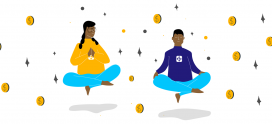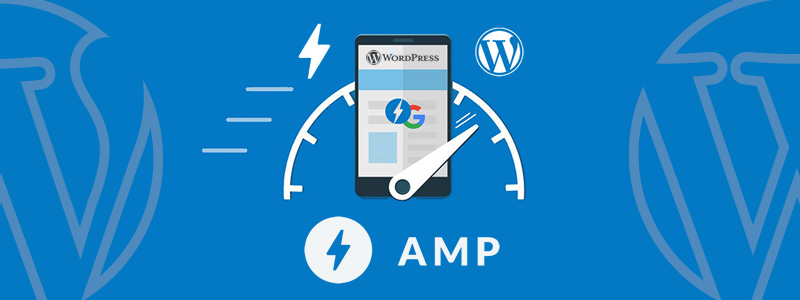
Cómo instalar y configurar AMP en WordPress
Desde hace años, con el desembarco de los dispositivos móviles y teléfonos inteligentes, cambió la forma en que todos navegamos. Si eres desarrollador de sitio web en WordPress, es probable que hayas oído hablar de AMP o Accelerated Mobile Pages. Pues se trata de un nuevo estándar, iniciativa de Google, que viene avanzando más y más en los últimos tiempos, y que tiene como fin optimizar la visualización y rendimiento de páginas web, principalmente en dispositivos móviles.
Según los últimos cambios que han tenido los algoritmos de Google, parte del posicionamiento de un sitio web en los resultados de una búsqueda, tienen que ver con el desempeño y estabilidad en dispositivos de tipo mobile. Por tanto, si estás pensando en incorporar AMP en tu instalación de WordPress, entonces estás en la vía correcta.
Ahondemos un poco de qué trata el AMP o Accelerated Mobile Pages para que puedas comprenderlo mejor.

¿Qué es AMP?
AMP o Accelerated Mobile Pages, significa “Páginas Móviles Aceleradas”. Para que entiendas de qué va, se trata de un conjunto de recomendaciones, buenas práctica y reglas para optimizar sitios web en mobile, que permite que las páginas se carguen más rápidamente, inclusive si cada sección del sitio en sí tiene cantidades de información y contenidos como anuncios, videos e imágenes. En términos simples, puedes considerar AMP como una versión simplificada de tu sitio web, que contiene la misma información que la versión regular o de escritorio, pero ocultando algunos elementos adicionales que ralentizarían el sitio.
AMP permite a los visitantes acceder a páginas web rápidamente, en lugar de lidiar con largos tiempos de carga en dispositivos móviles. A lo largo de esta publicación responderemos algunas preguntas comunes relacionadas con AMP, y en especial que puedas instalarlo en tu WordPress, que es el motivo por el que has aterrizado aquí, ¿No es así?
¿Cuáles son las ventajas de instalar y configurar AMP en WordPress?
No temas. No hará falta rediseñar tu sitio web ya que la variante se genera dinámicamente y no necesitarás reubicar el dominio, subdominio, carpeta, o ubicación de tus contenidos, siempre manteniendo tu URL sin cambios.
Solo para que lo entiendas: para aumentar la velocidad de carga sin ningún cambio real en el sitio web, AMP utiliza una plantilla simplificada y liviana para servir páginas web de forma ultra rápida a los visitantes, y esto trae varias ventajas:
Instalar AMP atraerá más tráfico orgánico
WordPress es el CMS con más aceptación y adherencia del mundo (y por qué no de la galaxia), y es el mayor creador de sitios web que incorpora en todas sus versiones miles de características, incluido AMP para optimizar un sitio web para cualquier tipo de negocio, blog o tienda ecommerce. Algunas personas piensan que el contenido es el único factor para posicionar un sitio web en los motores de búsqueda, pero la realidad es que su audiencia no leerá su contenido si tarda demasiado en cargarse, o es demasiado dificultoso verse, y en esto los buscadores, principalmente Google, son expertos en medirlo y detectarlo.
Obviamente, contar con AMP no es el único factor de clasificación para determinar la posición de un sitio web en una búsqueda orgánica, pero puede incidir en la tasa de clics e impresiones en el corto plazo. Ten en cuenta que en nuestra región, el 57% o más del tráfico de los sitio web proviene de teléfonos móviles. Por lo tanto, habilitar AMP en tu sitio hecho en WordPress puede ayudar a generar más tráfico y una mejor experiencia de uso.
Configurar AMP en tu WordPress bajará tu tasa de abandono
¿Estabas enterado de que el 50% de las personas que navegan un sitio web lo abandonan si este tarda más de 3 segundos en cargarse? ¿Conocías este dato? Dirás que el navegante es un poco apresurado, pero en los tiempos que corren, este es el promedio para que un visitante decida mantenerse en tu sitio web esperando que abra, o que lo abandone. Al habilitar páginas más rápidas con AMP, es muy probable aumentar la velocidad de carga de tu página web, reduciendo así la llamada tasa de rebote.
Mejora la experiencia de navegación y baja la carga de tu plan de hosting
La idea principal que proporciona esta iniciativa es mejorar la experiencia de los usuarios al navegar nuestra página web. Para que así, no tengan que aburrirse o esperar mientras esta carga un sitio web. Además de todos los beneficios que ya vimos, reduce el consumo de tráfico en hasta un 50% y aumenta el rendimiento del lado del servidor de manera que podrás abarcar más visitas con el mismo paquete de alojamiento.
Ahora que conoces la importancia de AMP, veamos cómo habilitarlo en tu WordPress 😉
Cómo instalar y configurar AMP en WordPress
Afortunadamente WordPress tiene cientos de extensiones llamadas plugins que te permiten agregar funcionalidades adicionales a tu sitio web sin conocimientos técnicos o ser programador, y como era de esperarse: existen también plugins para implementar AMP.
Antes de empezar, como siempre, ¡Haz una copia de seguridad de tu sitio web por si algo sale mal! No dejes esto al azar ya que si algo ocurre, no tendrás cómo volver hacia atrás. Si por el contrario estás usando nuestro hosting para alojar tu web, ya tienes varias réplicas de tu web y puedes descargarlas de esta manera.
¡TIP! Revisa en el validador oficial de AMP si tu sitio web hecho en WordPress ya se encuentra optimizado o ver qué puedes optimizar.
Instalar y configurar AMP usando el plugin oficial AMP for WordPress
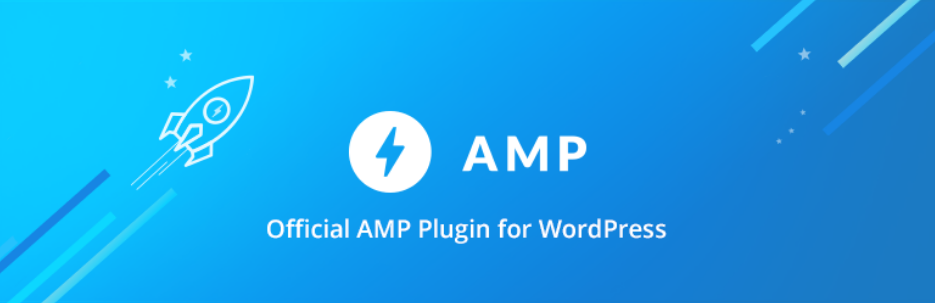
Puedes encontrar más información en su perfil público: AMP for WordPress. Antes que nada debes saber que este plugin es demasiado básico y da algunos problemas si estás utilizando formularios a través de un plugin adicional, comentarios de usuarios en tus entradas de blog, o anuncios/ads. Si tu sitio web no tiene nada de esto, puedes utilizarlo sin problemas, sin embargo, deberás complementarlo con otros plugins para que todo vaya correctamente y tu sitio no pierda propiedades en el posicionamiento.
Para comenzar, abre el admin de tu WordPress, búscalo como “AMP” en la sección plugins e instálalo. Luego de instalar, no olvides activarlo.
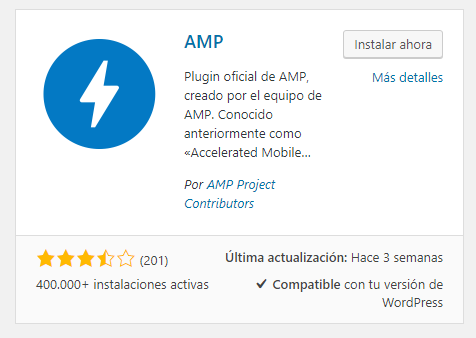
Ingresa luego a la configuración del plugin AMP para WordPress, y revisa los ajustes. En Template Mode mantén la configuración de Lector, y en Planitillas compatibles, selecciona las opciones que estás usando, selecciónalas todas. Cuando finalices, guarda los cambios haciendo clic en el botón Guardar cambios. Fácil. ¿Verdad?
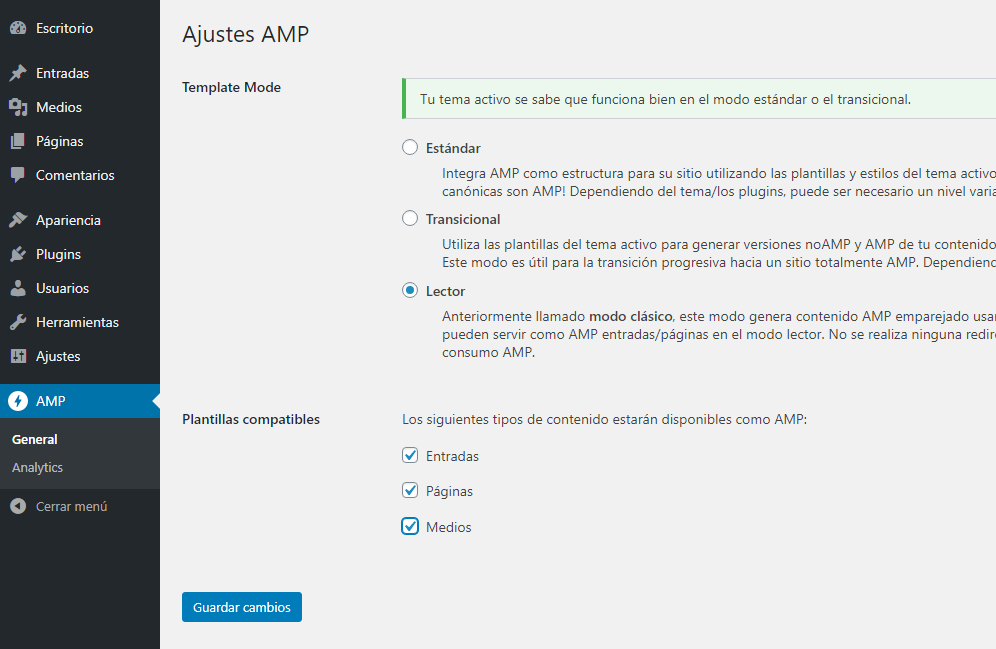
Una vez que hayas configurado el plugin AMP, instala y activa este otro plugin complementario llamado Yoast SEO. Esto te permitirá mantener o mejorar las características de posicionamiento de tu sitio web. Desde luego que si ya estaba instalado en tu WordPress, desestima este paso y sigue adelante.
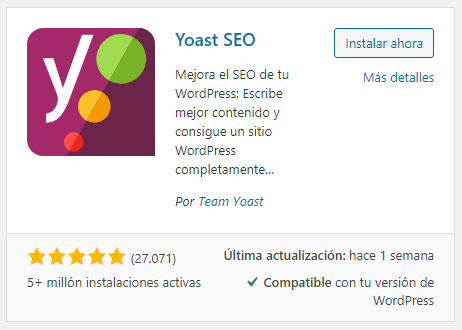
Ahora verás que se añadió una nueva sección en el menú principal de tu admin de WordPress llamada SEO. Párate sobre ella y ve a AMP.
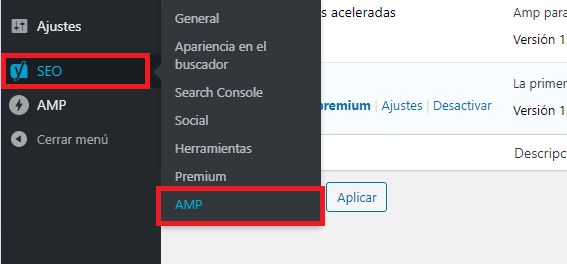
En la solapa principal llamada Post types, selecciona ahora si quieres habilitar la optimización SEO para las publicaciones y los tipos de medios para que tengan compatibilidad con AMP.
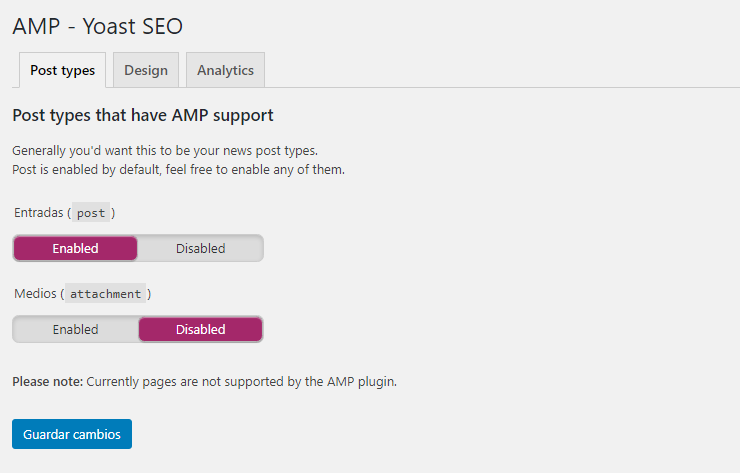
En la pestaña de Diseño, podrás personalizar todos los aspectos visuales para que tu sitio web se vea identificado con tu marca.
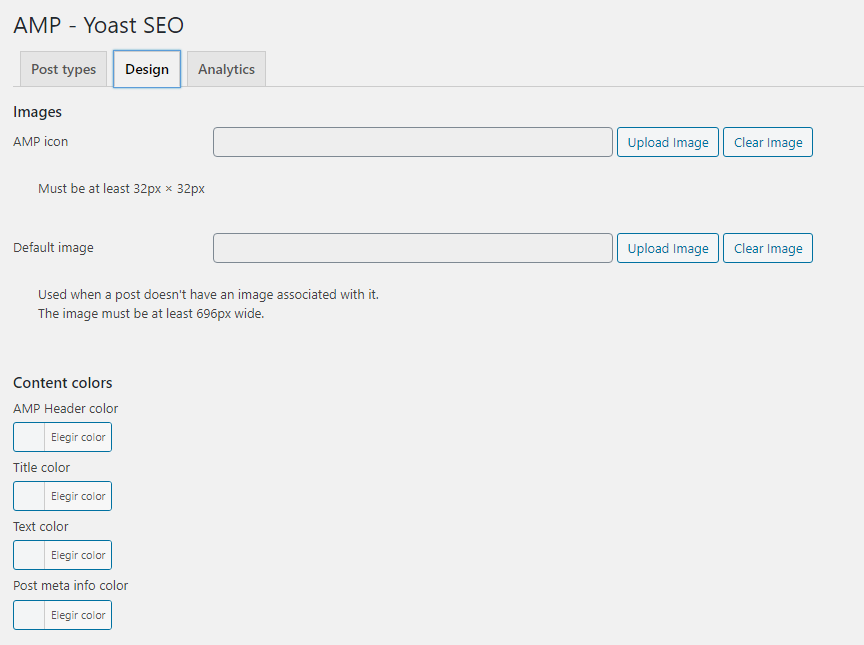
En la solapa Analytics puedes agregar un código de seguimiento de analítica, por ejemplo, de Google Analytics.
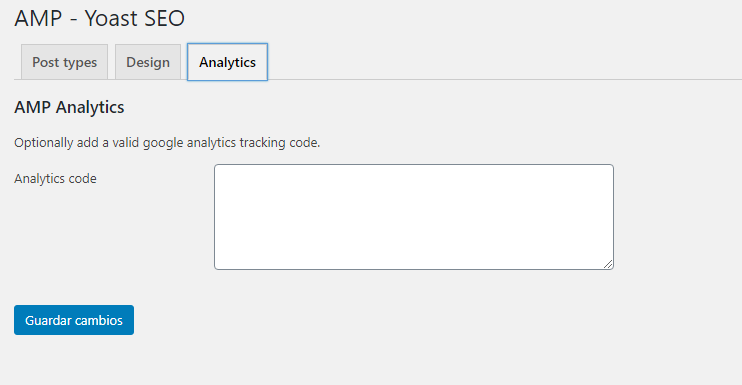
Si has realizado algún cambio hasta aquí, presiona el botón Guardar cambios.
¡TIP! Por último, no olvides instalar Glue for Yoast SEO & AMP para integrar la configuración de Yoast SEO y sus metadatos con tu configuración de AMP. Al instalarlo no tendrás que hacer nada. Este plugin actúa como amalgama entre Yoast SEO y AMP para WordPress.
AMP para WordPress es un excelente plugin si quieres agregar funcionalidad AMP básica a tu sitio. Sin embargo, si quieres un mayor control sobre la apariencia de tu sitio hecho en WordPress con AMP y más funcionalidades, el siguiente plugin llamado “WordPress Accelerated Mobile Pages” puede adaptarse mejor a tus necesidades.
Instalar y configurar el plugin AMP for WP – Accelerated Mobile Pages

El plugin AMP for WP – Accelerated Mobile Pages te permitirá configurar AMP en tu instalación de WordPress de manera fácil y rápida, y si bien las personalizaciones que podrás hacer son muchísimas, te describiremos las más frecuentes para orientarte.
Para comenzar, abre el admin de tu WordPress, búscalo en la sección plugins e instálalo. Luego de instalar, no olvides activarlo.
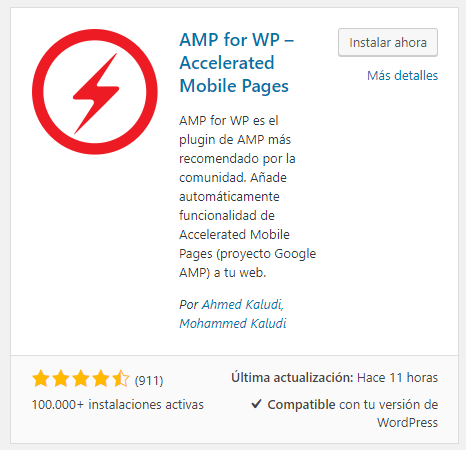
Ahora, en el menú principal, ve a la configuración del plugin en AMP > Ajustes. Te mostraremos más abajo las características principales de este plugin genial.
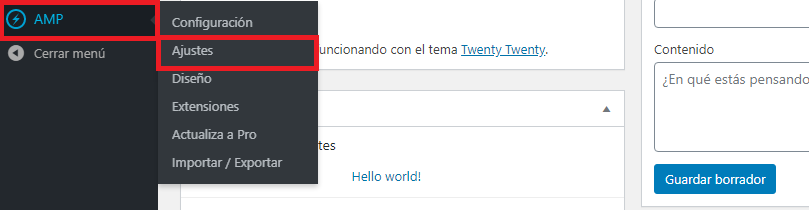
Pantalla de ajustes de AMP for WP – Accelerated Mobile Pages
Aquí verás los ajustes generales del plugin, donde podrás configurar todos los aspectos como por ejemplo, en qué tipo de post soportar AMP, en qué páginas del sitio hacerlo y establecer un logo por defecto.
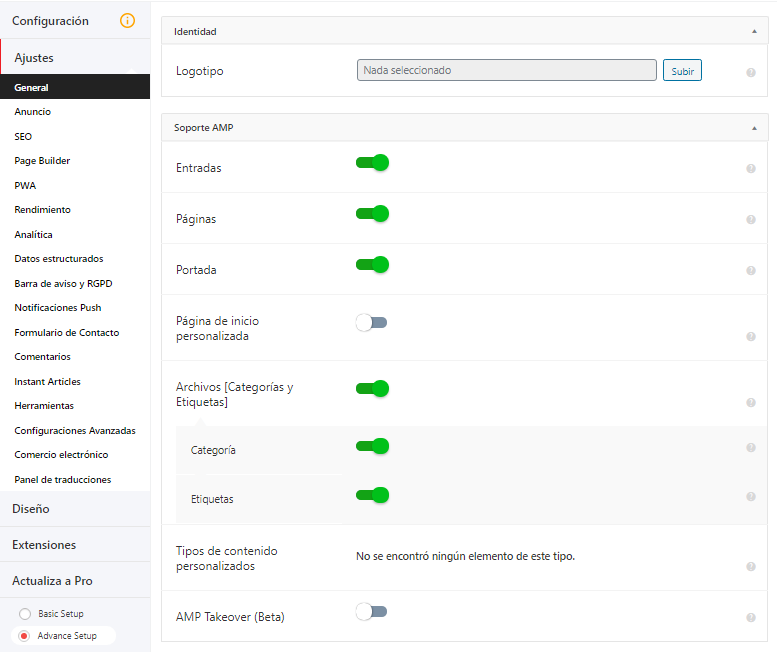
Pestaña de diseño
En la pestaña de diseño podrás definir cómo se verá tu sitio web hecho en WordPress con compatibilidad con AMP. Selecciona uno de los temas disponibles. Encontrarás una cantidad limitada en la versión gratuita, y si te ha gustado algún otro, deberás ir a la versión PRO.
Dentro de las opciones de personalización, encontrarás que puedes dar tu toque personal a todo: la cabecera, el diseño de las páginas, personalizar los botones de compartir en redes sociales y más.
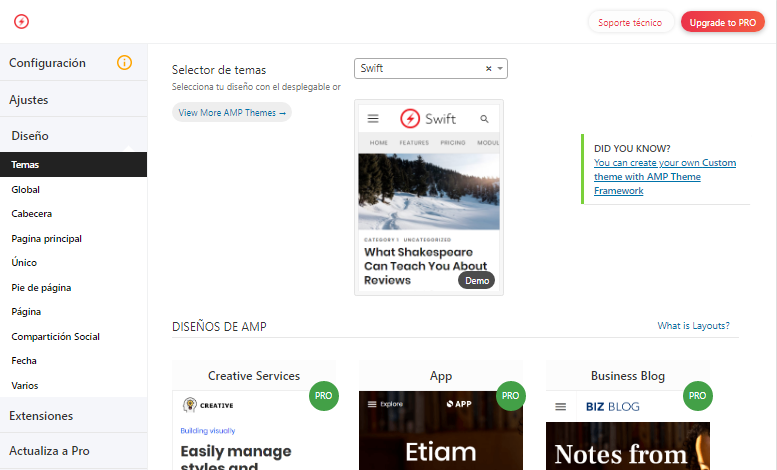
Soporte para anuncios
Si tienes un sitio web con ads de Google (Adsense), el plugin te permite incorporar tus anuncios de forma fácil a tu sitio compatible con AMP, copiando y pegando algunos datos.
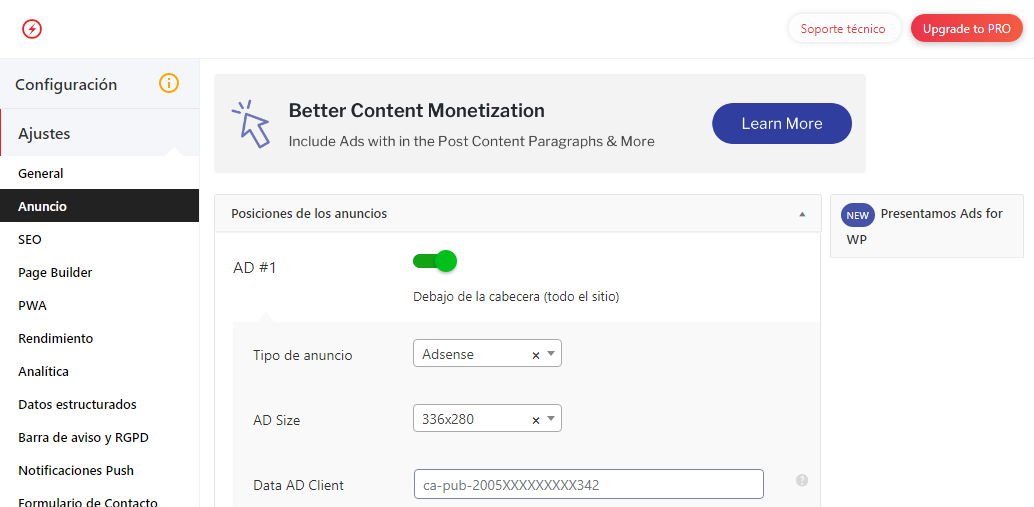
Si utilizas anuncios de otro proveedor, revisa la extensión Ads for WP, que amplía la lista de proveedores soportados y facilita aún más su gestión.
Optimización SEO
En esta sección podrás administrar los aspectos SEO de tu sitio web. Si quieres que tus contenidos den sus frutos, es mejor que actives esto en tu sitio web hecho en WordPress con compatibilidad con AMP.
Si utilizas un plugin para llevar el SEO de tu sitio web, puedes seleccionarlo de la lista para que pueda traer su configuración. Luego activa todos los demás selectores para sincronizar configuraciones.
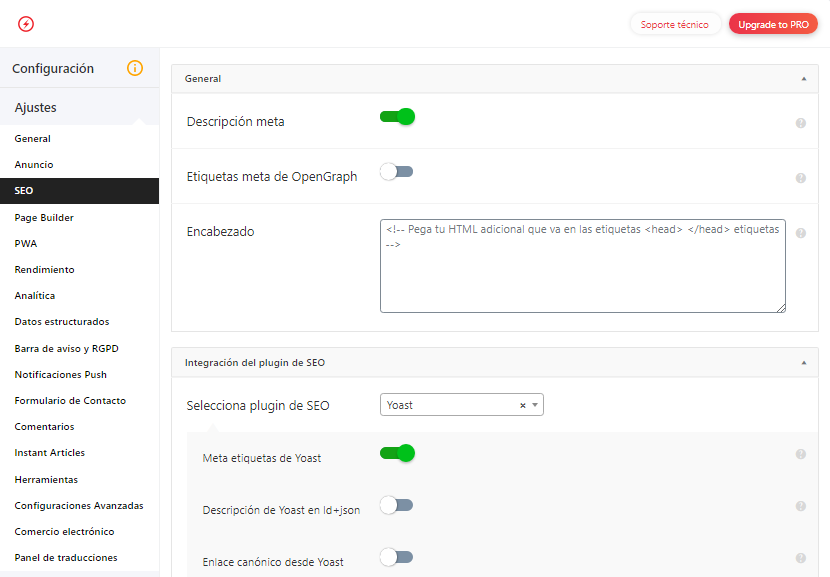
Soporte para analytics
Integrar cualquier servicio de analítica web tal como Google Analytics es muy simple. Solo selecciona el proveedor e ingresa los datos de cuenta que te pide para que quede totalmente configurado y puedas tener estadísticas detalladas también sobre tu versión AMP.
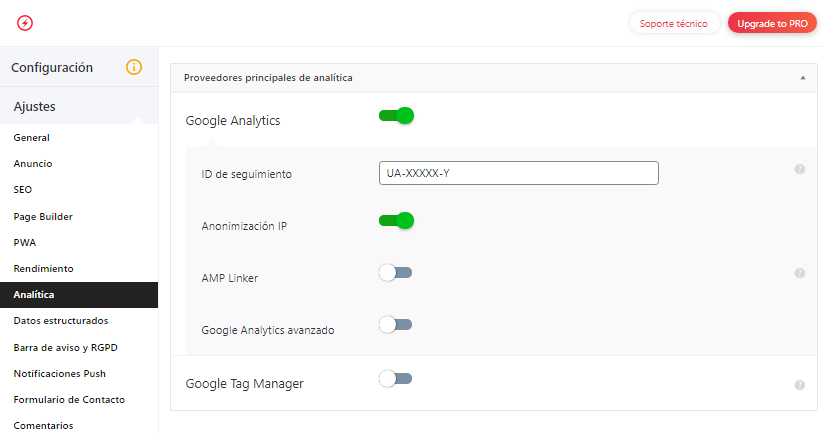
Consentimiento de datos y aviso para cookies
Si estabas usando un plugin para que el usuario pueda dar su consentimiento en cuanto a las cookies de navegación, y este no es compatible con AMP, puedes activarlo fácilmente desde la pestaña de Avisos y GPRD. Inclusive si tienes un enlace explicando tu política de cookies, podrás enlazarlo también fácilmente.
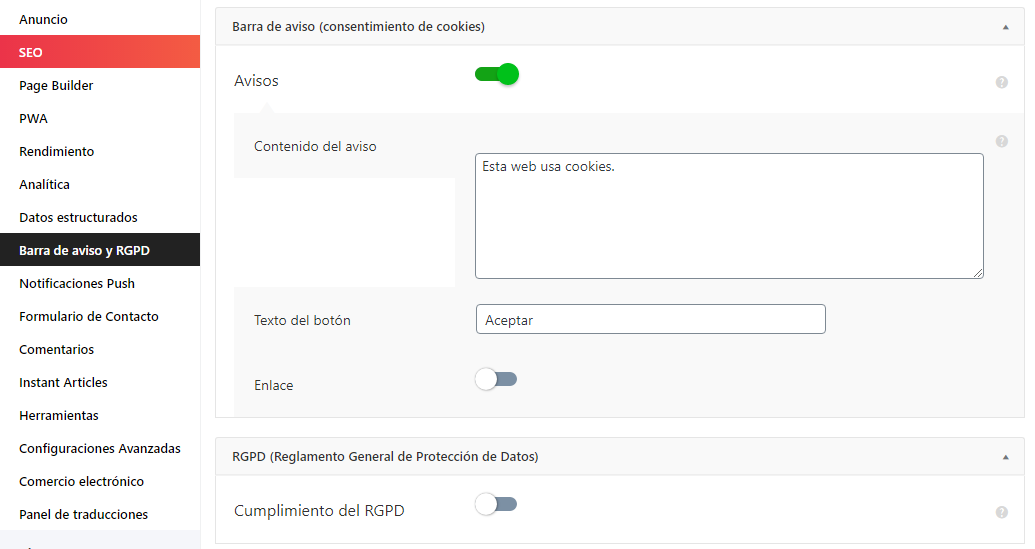
Formularios de contacto
El plugin es compatible con Contact Form, Gravity Forms y Ninja Forms. Desde luego que si quieres integrar estas opciones, deberás contar con alguno de estos plugins instalados previamente en tu WordPress.
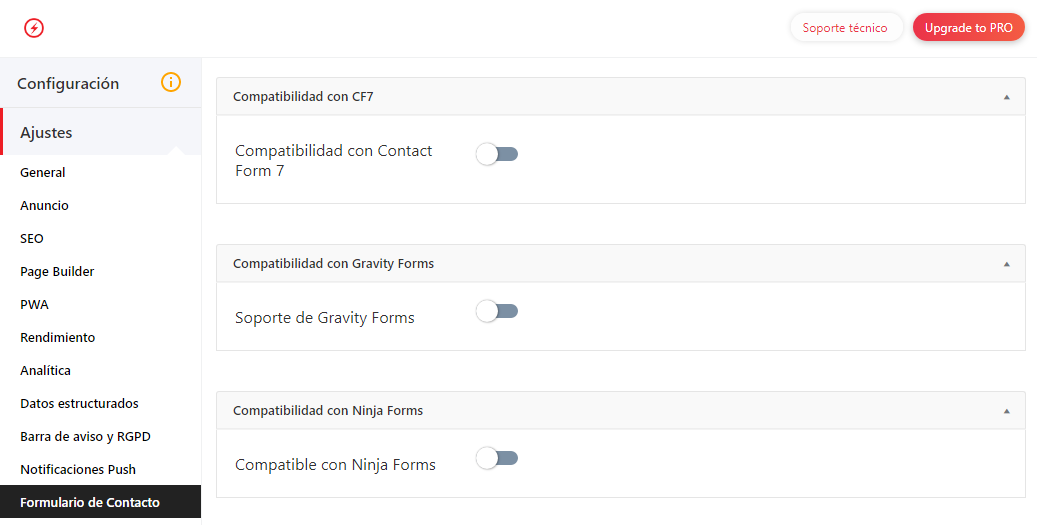
Cómo validar si tu sitio hecho en WordPress es compatible con AMP
Luego de haber configurado AMP en tu instalación de WordPress, chequea que todo haya salido bien para asegurarte de que todos puedan acceder a la nueva versión de tu sitio en mobile. Como ya te lo mencionamos, puedes utilizar la herramienta de validación de sitios AMP en este enlace.
Chequear AMP con Google Search Console
Si eres de los más avanzados, puedes utilizar también la consola de búsqueda de Google llamada Google Seach Console.
Si encontraste errores, puedes consultar las herramientas para desarolladores del navegador Google Chrome. Igualmente no te preocupes, no todos los errores suelen ser graves y muchos tienen que ver con el diseño y los estilos personalizados que hayas definido. Afortunadamente AMP tiene documentación acerca de los errores más comunes con soluciones posibles, y puedes consultarlo en este enlace: corregir errores AMP más comunes.
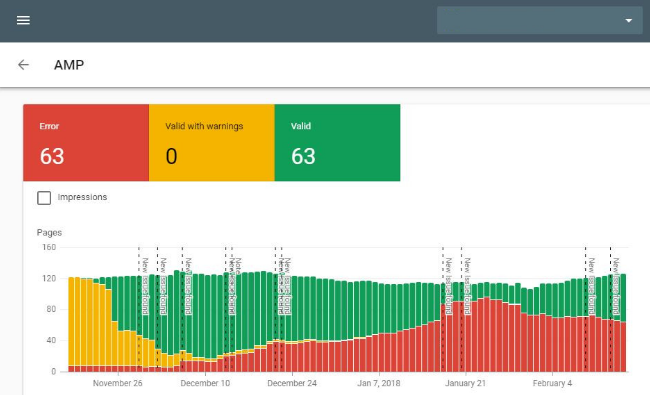
Chequear AMP con extensión de Google Chrome
Si por el contrario quieres realizar un chequeo rápido y eres desarrollador como para consultar eso permanentemente, puedes instalar este plugin en tu navegador Google Chrome: AMP Validator
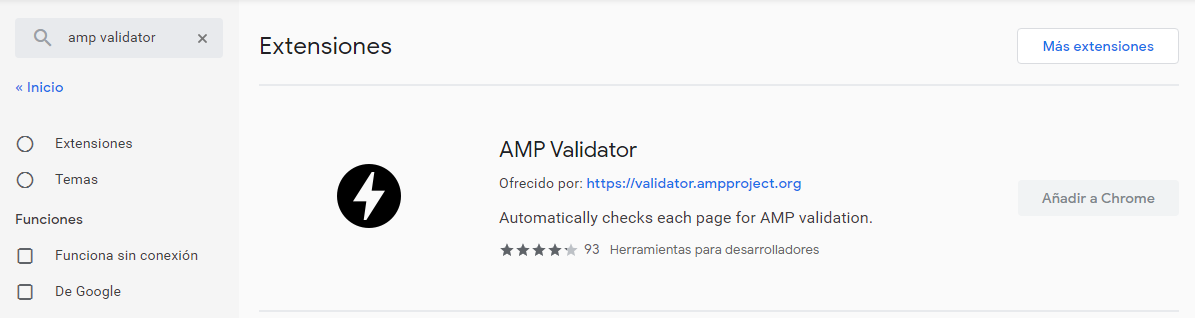
¿Y el Hosting?¿Qué papel juega en la optimización AMP?
Pues pese a que casi todo se trata del contenido y optimizaciones, mucho tiene que ver tu hosting en el background. Si la velocidad de carga de tu hosting es lenta, pues todo lo que hagas para mejorar los tiempos de carga será en vano.
En WNPower nos encanta alojar sitios web hechos en WordPress y contamos con servidores extremadamente veloces y caché optimizada. Además creamos permanentemente herramientas con comunidades WordPress de todo el mundo para hacer cada vez más fácil manejar tu sitio web. ¿Vienes de otro hosting? Tenemos también un migrador automático 🙂 Visita nuestro sitio comercial aquí.
Con este código, obtén un 30% de descuento en tu compra de Hosting WordPress optimizado para AMP: COMIENZAHOY
Conclusión
Contar con una versión AMP de tu sitio web hecho en WordPress, te permitirá acelerar la carga de tus contenidos, que tus visitantes tengan una mejor experiencia de navegación, y que los buscadores estén tan contentos con su desempeño que decidan subir tu posición en sus resultados de búsqueda.
¿Tu sitio web, ya es compatible con AMP? ¡Nos vemos la próxima!